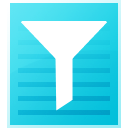Final Draft(剧本编写软件)
v10.5.7.5 免费版大小:57.3 MB 更新:2024/12/12
类别:应用软件系统:WinAll
分类分类

大小:57.3 MB 更新:2024/12/12
类别:应用软件系统:WinAll
Final Draft是一款强大的剧本编写软件,软件通过自动分页和格式化脚本,确保脚本与好莱坞发行的脚本格式相同;该工具可以用于编写各种类型的剧本,它拥有丰富的场景和角色导航器以及100多个剧本模板,还支持拼写检查功能,字典以及角色突出显示等;Final Draft是编写剧本最佳的工具之一;无论您是刚入门的编剧还是经验丰富的作家,这款软件都能够轻松帮助您创建剧本;该程序的用户界面直观且易于使用,软件的导航器可以使您将写作分为不同的场景,脚本注释和字符;您还可以在三个菜单中的任何一个中保存编写进度。
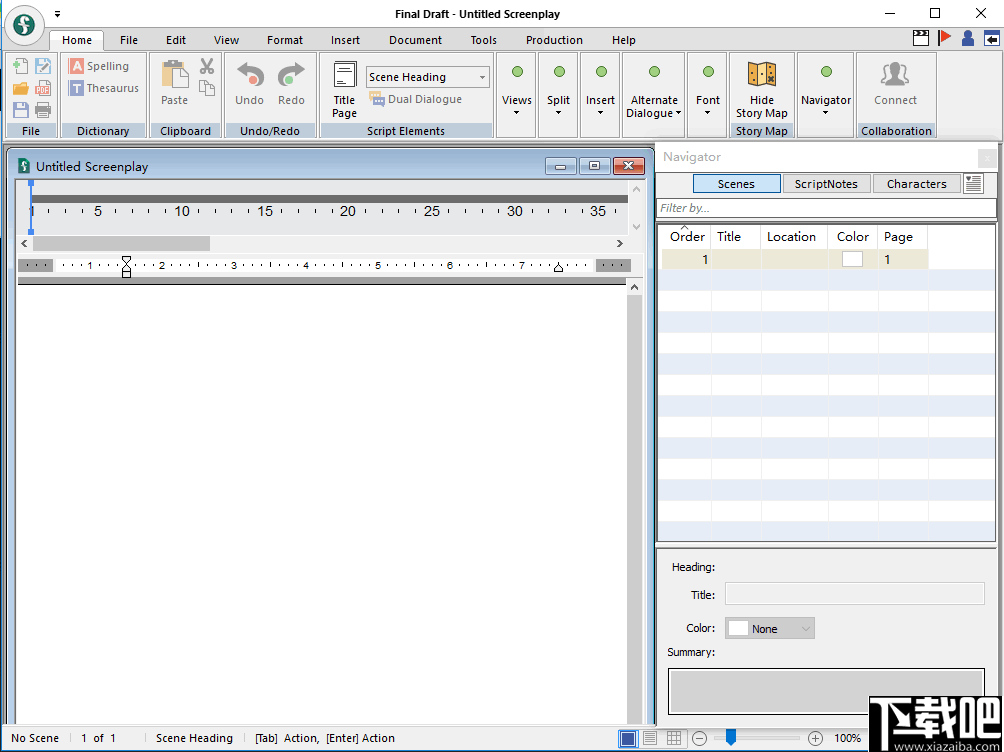
1、封面
所有最终草稿模板均带有易于修改,保存,打印或保存为PDF的行业标准标题页。
2、分页并输入
仅使用Tab和Enter键即可快速轻松地编写脚本。
3、格式助手
在打印或通过电子邮件发送之前,请确保您的脚本是专业格式的。
4、重新格式化工具
导入不同的文件类型时,可以加快重新格式化的过程。
5、自动备份文件夹
通过自动文件备份保护您的工作。
6、Unicode支持
Final Draft 11随附支持超过97种不同语言的字体。用户还可以添加自己的字体以键入其他语言。
7、分页和页面管理
自动格式化并分页至行业标准。使用Final Draft 11自定义格式工具满足页数要求。
8、键盘快捷键
可以自定义用户的快捷键使用流程,使用户可以高效的工作。
进阶头脑风暴
可以进行前所未有地集思广益,可视化,报告,标记,协作和自定义您的写作环境。
精致的拍板
无限的空间以可定制的可视方式组织您的想法。计划布置,存储角色研究等等。
新故事地图
将您的Beat Board创意与脚本联系起来,跟踪视觉故事中的路线。
写作与编辑
自动将编剧分页并设置格式以符合行业标准,从而使作家能够专注于自己的长处。
1、双击压缩文件将其解压缩,然后再双击该程序开始安装。
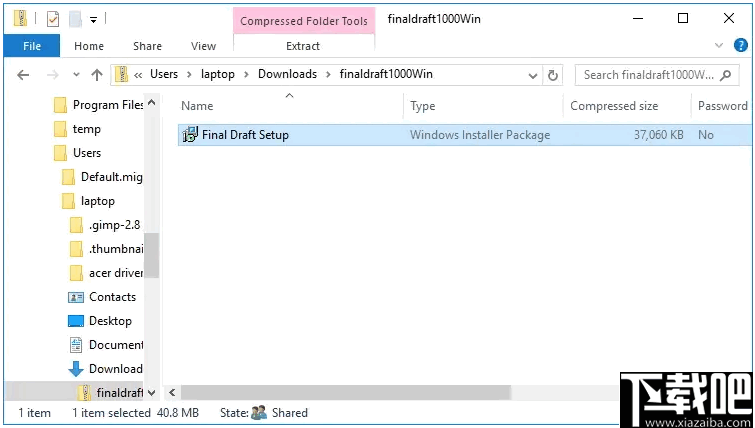
2、将出现最终草稿安装向导;单击下一步。
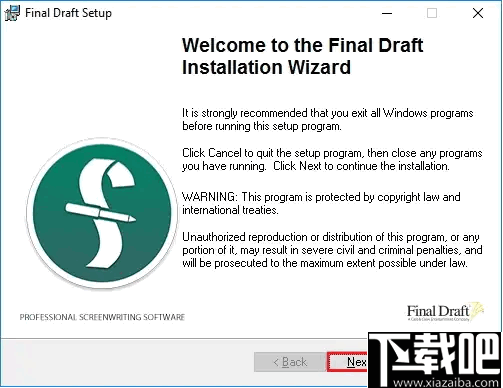
3、阅读并接受最终用户许可协议,然后单击下一步。
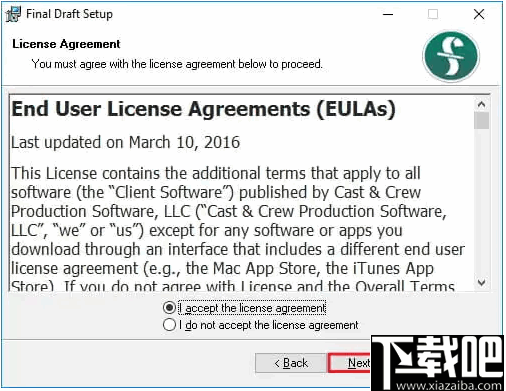
4、选择一个语言拼写检查器,然后单击下一步。
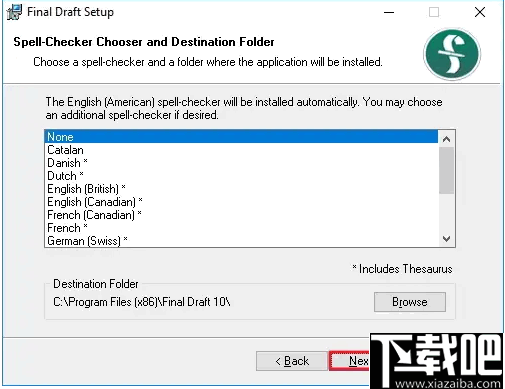
5、单击完成以完成并退出安装。
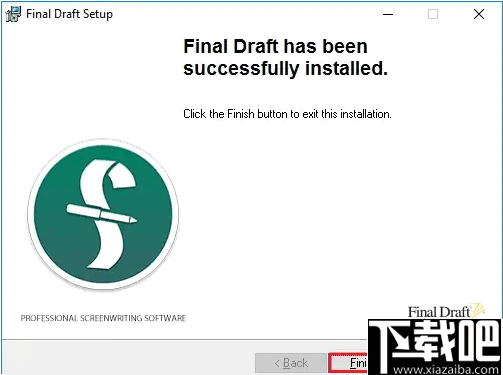
有时,“最终草稿”中的段落的格式不正确-动作段落被错误地渲染为角色名称,场景标题看起来像是“过渡”,对话行看起来像是“括号”。
幸运的是,格式错误的文本易于修复。只需将闪烁的光标放在该文本块中,就无需突出显示整个部分。
使用键盘:
Windows:按Control + Shift +要将文本转换为的元素编号。按住Control键时,元素编号显示在脚本窗口的底部。
Mac:按Command + Option +要将文本转换为的元素编号。按住Command键时,元素编号显示在脚本窗口的底部。
Mac:按Command + Option +要将文本转换为的元素编号。按住Command键时,元素编号显示在脚本窗口的底部。
最后,如果您需要重新格式化,请转到“工具”>“重新格式化”,然后会出现“重新格式化实用程序”。
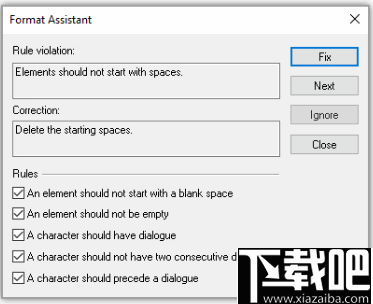
该工具突出显示一个段落,当您单击相应的按钮时,突出显示的文本将重新设置为该段落类型的格式。然后下一段将突出显示。等等。
这就差不多了,恭喜!您拥有格式正确,完成的脚本,并且像一个骄傲而又紧张的父母一样,现在就可以将其发布到世界上了!但是等等……您已经注意到,在第73页上,两个动作段落之间有一个额外的空白行,在第92页上,在一段对话之前有一个空白,在第100页上,是一个没有对话的角色!哦,人类!
不要害怕,因为最终草案可以为您提供帮助。在点击该“发送”按钮之前,请转到“工具”>“格式助手”,并让该实用程序扫描脚本以查找一些常见且容易丢失的格式错误:
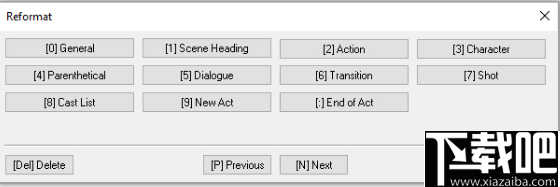
如果格式助手发现问题,它将告诉您它是什么,告诉您它想如何解决它,并给您机会进行更正或跳到下一个错误。单击选项,然后可以选择让格式助手开始扫描,然后再打印或保存为PDF。
最好多次运行“格式助手”,以防它丢失(不太可能)或您第一次(可能)丢失了。
在提交之前,请确保您的脚本没有任何格式错误。
要为脚本中的位置添加书签,请将闪烁的光标置于所需位置,转到“插入”菜单,然后选择“书签”。段落的前几个词将自动用作书签的名称,您可以根据需要使用它,也可以使用对您更有意义的内容进行改写。您还可以突出显示一些文本,然后选择“插入书签”,突出显示的文本将用作书签名称。
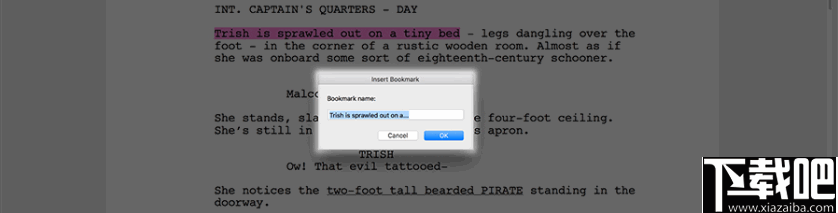
注意:要访问飞艇,请转到帮助>示例脚本>脚本
您可以为任何内容添加书签-动作和场景休息,序列,B故事点,大追逐场景,带有特定角色或道具的所有场景,无论您需要快速访问什么。
要在创建书签后使用书签,只需转到“文档”>“书签”,然后选择所需的书签。
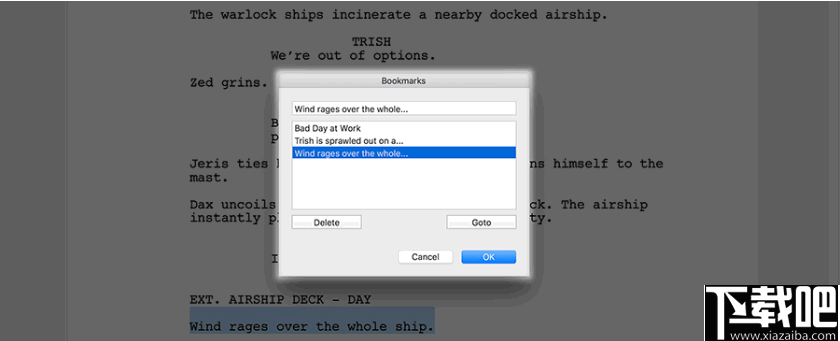
每个脚本最多可以创建100个书签。
Final Draft可能是行业标准的编剧应用程序,但不仅仅是作者使用它。制片人,动画师等可以使用Final Draft的最新功能来更好地控制从脚本到屏幕的故事。
转到格式>元素设置;
单击字体选项卡;
单击设置字体;
在左上方的“字体”框中,选择所需的字体,然后单击“确定”。
单击将字体/大小应用于所有元素;
单击确定返回您的脚本。脚本的主体现在使用您选择的字体。
在脚本仍然打开的情况下,转到“文档”>“页眉和页脚”;
按键盘上的Control + A键选择标尺条下方的所有内容;
从菜单栏顶部转到格式>字体;
在左上方的“字体”框中,选择所需的字体,然后单击“确定”。
在“页眉和页脚”框中,单击“确定”返回到脚本;
要更改页眉(用于页码和任何其他标题文本)以及“更多和后续内容”中的字体,请执行以下操作:
在脚本仍然打开的情况下,转到“文档”>“页眉和页脚”;
在此窗口中单击三次以选择标尺条下面的所有内容;
从顶部菜单栏中转到格式>字体;
选择字体;
单击“确定”返回脚本;
转到“文档”>“更多和继续”,然后单击窗口底部的“设置字体”按钮;
在左上方的“字体”框中,选择所需的字体,然后单击“确定”。
请按照相同的步骤将手写脚本更改为所需的字体:
编辑>全选
转到“格式”>“字体”,然后选择正确的字体;
单击确定;
瞧,您到了全面了解技术的道路已经过去了!现在已经安装了字体,我们需要更改计算机的键盘语言输入。
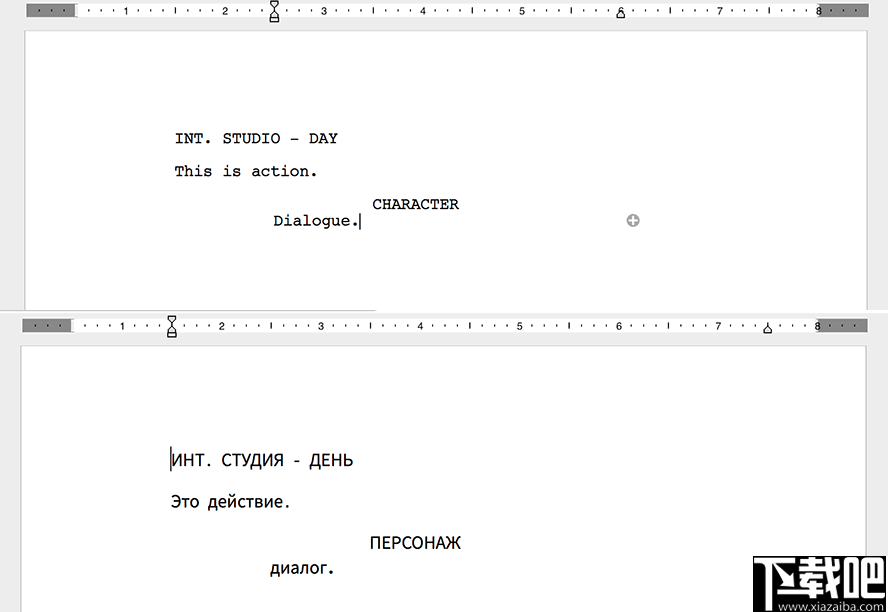
虹吸墨Siphonink 应用软件3.22 MB2.7.0.6 官方版
详情风越文本批量查找替换工具 应用软件5.88 MB3.84 免费版
详情DocX Viewer 应用软件557 KB1.2 绿色版
详情南极星日语输入法 应用软件35.04 MB6.0.2.14918 官方版
详情Hanso Burner 应用软件2.44 MB2.7 官方版
详情SoftMaker Office 应用软件325.56 MB2016 官方版
详情EduStudio 应用软件16.99 MB1.69 绋冲畾鐗
详情备忘客 应用软件5.4 MB4.4.0 妗岄潰鐗
详情gVim 应用软件6.37 MB7.4 稳定版
详情PDF Cool Studio 应用软件35.6 MB3.84 免费版
详情STDU XML Editor 应用软件477 KB1.0.105 绿色版
详情EditPad Lite 应用软件9.04 MB7.3.8 绿色版
详情Pdf2exe 应用软件1.6 MB5.0 官方版
详情MS Excel File Viewer 应用软件761 KB2.9 官方版
详情Text Filter 应用软件747 KB1.6.0 免费版
详情NFOPad 应用软件2.61 MB1.7 绿色版
详情Search And Replace 应用软件1.96 MB7.2 官方版
详情Editra 应用软件15.5 MB0.7.20 免费版
详情天弧文字 应用软件3.22 MB1.3 中文版
详情DiffMerge 应用软件1.18 MB1.0.8 官方版
详情点击查看更多
云码宗谱 应用软件73.84 MB1.3.3.1 官方版
详情135编辑器 应用软件37 MB2.0.0 免费版
详情PDF删除其中一页软件 应用软件1.14 MB1.0 免费版
详情PDF拆分软件 应用软件1.14 MB1.0 官方版
详情PDF修改器 应用软件1.14 MB1.0 官方版
详情逍遥笔手写输入法 应用软件5.31 MB8.4.0.2 免费版
详情全功能批量PDF转换成WORD转换器 应用软件1.23 MB3.3.2.4 免费版
详情野狼MC词宝盒 应用软件6.04 MB1.0 官方版
详情搜狗写字板 应用软件2.84 MB1.1 官方版
详情NoteXPad 简体中文版 应用软件261 KB1.4.5.2 官方版
详情百度日文输入法 应用软件307 KB3.5 官方版
详情鼎氏输入法 应用软件18.06 MB2.0 官方版
详情汉字十键数码输入法 应用软件3.66 MB4.01 官方版
详情中文简易数字盲打版 应用软件3.17 MB4.04 官方版
详情Timekeeper 应用软件37 KB1.00.0126 官方版
详情txt文本删除重复行 应用软件179 KB1.6 官方版
详情TextPro 应用软件1.51 MB6.5 官方版
详情Report Manager Light 应用软件4.04 MB20085 官方版
详情阿里云PC输入法 应用软件23.84 MB1.0.0.1 官方版
详情TxEdit 2000 应用软件750 KB5.7 官方版
详情点击查看更多
禅游斗地主下载抖音 休闲益智61.5MBv7.2.0
详情老式水果机下载 休闲益智0MBv1.0
详情老式水果机游戏 休闲益智0MBv1.0
详情角落棋牌官方网站 休闲益智61.5MBv7.2.0
详情心悦吉林麻将完整版 休闲益智0MBv1.0
详情彩虹多多专享版 生活服务33.2MBv9.9.9
详情狂暴捕鱼官网504.1版 休闲益智61.5MBv7.2.0
详情ky棋牌网站大全98 休闲益智61.5MBv7.2.0
详情琼崖海南麻将15旧版下载 休闲益智61.5MBv7.2.0
详情ky棋牌苹果版本 休闲益智61.5MBv7.2.0
详情开元棋脾595cc 休闲益智61.5MBv7.2.0
详情狂暴捕鱼官网504.1 休闲益智61.5MBv7.2.0
详情老式水果机 休闲益智0MBv1.0
详情欢乐拼三张单机版2025 休闲益智61.5MBv7.2.0
详情888彩票网 生活服务33.2MBv9.9.9
详情老式水果机下载手机版 休闲益智0MBv1.0
详情震东济南棋牌官方网站安卓版 休闲益智61.5MBv7.2.0
详情炸金花下载官方下载 休闲益智61.5MBv7.2.0
详情老式水果机投币游戏机 休闲益智0MBv1.0
详情彩虹多多极速版 生活服务33.2MBv9.9.9
详情点击查看更多